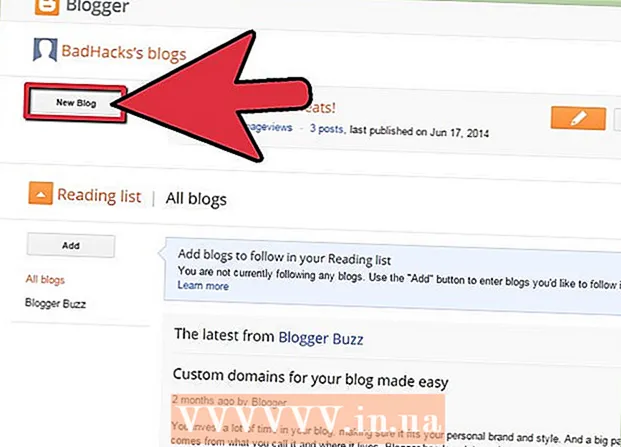Autor:
Janice Evans
Data Creației:
24 Iulie 2021
Data Actualizării:
16 Septembrie 2024

Conţinut
Acest articol descrie cum să vizualizați informații despre accesorii și software pentru computer.
Pași
Metoda 1 din 3: Mac OS X
 1 Deschideți meniul Apple. Pentru a face acest lucru, faceți clic pe pictograma în formă de măr din colțul din stânga sus al ecranului.
1 Deschideți meniul Apple. Pentru a face acest lucru, faceți clic pe pictograma în formă de măr din colțul din stânga sus al ecranului.  2 Faceți clic pe Despre acest Mac. Este aproape de partea de sus a meniului derulant.
2 Faceți clic pe Despre acest Mac. Este aproape de partea de sus a meniului derulant.  3 Vizualizați informații despre computerul dvs. În partea de sus a ferestrei Despre acest Mac există mai multe file pe care le puteți utiliza pentru a vizualiza o varietate de informații:
3 Vizualizați informații despre computerul dvs. În partea de sus a ferestrei Despre acest Mac există mai multe file pe care le puteți utiliza pentru a vizualiza o varietate de informații: - Informații generale... În această filă, puteți găsi informații despre sistemul de operare, procesor și memorie.
- Monitoare... Această filă include informații despre monitor (uri).
- Dispozitive de stocare... Aici veți găsi informații despre spațiul liber și utilizat pe hard disk și alte suporturi de stocare.
- A sustine... Această filă include o listă de resurse care vă pot ajuta să rezolvați potențialele probleme.
- Serviciu... Aici puteți vizualiza istoricul serviciilor computerului dvs. (de exemplu, informații despre garanție).
Metoda 2 din 3: Windows 8/10
 1 Faceți clic pe butonul Start
1 Faceți clic pe butonul Start  . Se află în colțul din stânga jos al ecranului; aceasta va deschide meniul Start, care are o bară de căutare.
. Se află în colțul din stânga jos al ecranului; aceasta va deschide meniul Start, care are o bară de căutare.  2 În bara de căutare, introduceți informatii despre sistem. Bara de căutare se află în colțul din stânga jos al ecranului.
2 În bara de căutare, introduceți informatii despre sistem. Bara de căutare se află în colțul din stânga jos al ecranului.  3 Click pe ↵ Intrați. Se deschide fereastra Informații sistem.Există patru file în colțul din stânga sus al ferestrei:
3 Click pe ↵ Intrați. Se deschide fereastra Informații sistem.Există patru file în colțul din stânga sus al ferestrei: - Informatii despre sistem... Această filă se deschide în mod implicit și conține informații despre sistemul de operare al computerului, memoria instalată și tipul de procesor.
- Resurse hardware... În această filă, puteți găsi o listă de drivere de componente și informații despre dispozitive (cum ar fi o cameră web sau un controler) care sunt conectate la computer.
- Componente... O filă cu caracteristicile tehnice ale accesoriilor computerului, cum ar fi porturile USB, unitatea CD și difuzoarele.
- Mediul software... Această contribuție conține o listă de drivere și procese care rulează.
Metoda 3 din 3: Windows XP / Vista / 7
 1 Ciupi ⊞ Câștigă și apăsați R. Aceasta va deschide fereastra utilitarului Executare, pe care o puteți utiliza pentru a rula comenzile de sistem.
1 Ciupi ⊞ Câștigă și apăsați R. Aceasta va deschide fereastra utilitarului Executare, pe care o puteți utiliza pentru a rula comenzile de sistem.  2 introduce msinfo32 în fereastra Run. Această comandă va deschide o fereastră cu informații despre sistem.
2 introduce msinfo32 în fereastra Run. Această comandă va deschide o fereastră cu informații despre sistem.  3 Faceți clic pe OK. Se află în partea de jos a ferestrei Run. Se deschide fereastra Informații sistem.
3 Faceți clic pe OK. Se află în partea de jos a ferestrei Run. Se deschide fereastra Informații sistem.  4 Vizualizați informații despre computerul dvs. Există mai multe file în colțul din stânga sus al ferestrei pe care le puteți utiliza pentru a vizualiza diverse setări de sistem:
4 Vizualizați informații despre computerul dvs. Există mai multe file în colțul din stânga sus al ferestrei pe care le puteți utiliza pentru a vizualiza diverse setări de sistem: - Informatii despre sistem... Această filă se deschide în mod implicit și conține informații despre sistemul de operare al computerului, memoria instalată și tipul de procesor.
- Resurse hardware... În această filă, puteți găsi o listă de drivere de componente și informații despre dispozitive (cum ar fi o cameră web sau un controler) care sunt conectate la computer.
- Componente... O filă cu caracteristicile tehnice ale accesoriilor computerului, cum ar fi porturile USB, unitatea CD și difuzoarele.
- Mediul software... Această contribuție conține o listă de drivere și procese care rulează.
- Setari de retea... Unele computere nu au această filă. Dacă este, puteți găsi informații despre conectarea la rețea (Internet) pe aceasta.